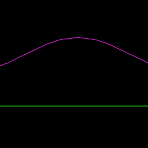 AUTO CAD 기울어진 원통 전개
AUTO CAD 기울어진 원통 전개
기울어진 원통 전개뜨는 법을 알아보기로 하자. 먼저 아래쪽에 있는 200파이를 등분을 해준다.등분하는 법.2023.09.07 - [AUTO 기본지식] - AUTO CAD 등분할 하는 법. AUTO CAD 등분할 하는 법."DIVIDE" 등분할에 대해 알아보자. 일정한 거리로 간격을 주고 싶을 때 쓰이는 명령어로써 많이 사용하고 있는 명령어이다. 상단바에 그리기를 누르면 "점" 안에 분할이 들어있는 걸 볼 수 있다. 두rollsroy-1.tistory.com 등분을 했다면 점 하나씩 선을 이어준다. 200파이에 원을 선택하면 특성창에서 쉽게 원주를 알 수 있다.이 원주를 기억해서 적용시켜줘야 한다. 위에서 했던거 처럼 이번에는 사선 등분한 부분에서 선을 이어준다.원주를 구했던 값에서 한번 더 등분을 해줘..
https://rollsroy-2.tistory.com/manage/newpost/1?type=post&returnURL=https%3A%2F%2Frollsroy-2.tistory.com%2Fmanage%2Fposts https://rollsroy-2.tistory.com/manage/newpost/1?returnURL=https%3A%2F%2Frollsroy-2.tistory.com%2Fmanage%2Fposts&type=post rollsroy-2.tistory.com https://rollsroy-2.tistory.com/2 철권 태그1 넷플 하는법.철권을 다른 사람들과 대결이 하고싶다. 후바라는 에뮬을 이용해 넷플을 하는법을 알아보자. 철권 실행파일을 이용해 철권을 실행해보자. 실행 파일을 실행한..
 AUTO CAD 특성복사(MATCHPROP) 하는 법.
AUTO CAD 특성복사(MATCHPROP) 하는 법.
오토캐드 기능 중에 특성복사라는 기능을 알아보겠다. 전혀 다른 유형을 원하는 것으로 복사하는 기능이다. 먼저 단축키로는 "MA"를 입력하면 특성복사(MATCHPROP) 기능을 사용할 수 있다. 아래 그림처럼 치수가 제각각일 때 사용할 수 있다. "MA"를 입력 후 복사하고 싶은 치수를 클릭해 준다. 하나씩 선택을 해주면 처음 클릭했던 치수와 같은 모습으로 변하는 것을 볼 수 있다 아래그림처럼 색이 다른 선에서도 적용할 수 있다. 마찬가지로 맨 위에 선을 선택 후 아래에 있는 선들을 선택해주면 같은 색으로 변하는 것을 볼 수 있다. 오토캐드의 "MATCHPROP"은 그래픽 객체 간의 속성을 일치시키는 데 사용되는 강력한 도구입니다. 이 도구를 사용하면 다른 객체의 속성을 복사하거나 적용하여 그래픽 디자인 ..
 AUTO CAD 특성창 활용법.
AUTO CAD 특성창 활용법.
특성창을 잘 이용하면 도면 그리는데 유용하게 쓸 수 있다. 이건 필자생각이니 참고만 하면 좋겠다. 일단 특성창을 열기 위해서는 Ctrl + 1을 눌러주면 활성화할 수 있다. 필자는 특성창을 자주 사용하기 때문에 캐드 우측에 항상 활성화시켜 놓고 사용 중이다. 제일 유용하게 쓰는 기능 중에 하나는 홀 치수를 수정할 때 많이 쓰고 있다. 이렇게 여러 종류에 홀이 있다. 여러종류에 홀을 동일 한 치수로 바꾸고 싶을 때 사용할 수 있다. 먼저 홀을 다 선택해 준 다음 특성창에 지름칸에 원하는 치수를 입력해 준다. 여기서 숫자를 입력하면 동일한 크기로 변화는 것을 볼 수 있다. 이런 식으로 치수문자 크기 홀 크기 글자크기 글자 색 여러 가지를 할 수 있어 편한 곳이다. 오토캐드( AutoCAD)의 "특성창"은 이..
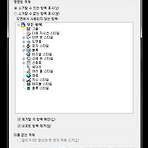 AUTO CAD 소거(PURGE) 하는 법.
AUTO CAD 소거(PURGE) 하는 법.
CAD를 사용하다 보면 별로 그린 것도 없고 내 눈에는 아무것도 안 보이는데 용량이 크게 나올때가 있다. 이건 우리가 모르는사이 뭔가가 그려졌거나 레이어나 도면이 이상할 때 필요없는 것을 지워서 파일을 가볍게 만들어 줄 수 있는 명령어이다. "PURGE" 명령어를 입력 후 위에 실행창을 열어보자. 필자처럼 실행창이 뜨는 사람도 있을 거고 예외로 명령어 입력칸에 나타나는 사람도 있을 수 도 있다. 일단 실행창을 열었다면 모두 소거(A)를 눌러준다. 모든 항목 소거를 클릭하면 알아서 불필요한 요소들을 제거해준다. 명령 입력칸에 뜨는 사람들도 모두 소거를 입력해 주면 된다. " ALL > 모두소거 " 이렇게만 하면 PURGE는 완료이다. 새로 저장 후 파일에 용량을 확인해 보자!! 2023.08.21 - [A..
 AUTO CAD 등분할 하는 법.
AUTO CAD 등분할 하는 법.
"DIVIDE" 등분할에 대해 알아보자. 일정한 거리로 간격을 주고 싶을 때 쓰이는 명령어로써 많이 사용하고 있는 명령어이다. 상단바에 그리기를 누르면 "점" 안에 분할이 들어있는 걸 볼 수 있다. 두 가지에 분할 명령어가 있는데 등분할(D) 은 객체의 길이나 둘레를 따라 일정한 간격을 줄 수 있고 길이 분할(M) 은 객체상의 측정된 길이로 등분을 할 수 있다. "DIVIDE"를 입력 후 객체를 선택해 준다. 객체를 선택하면 몇 개로 등분을 할지 정해야 한다. 세그먼트의 개수를 "5"라고 입력을 해 보겠다. 일정한 간격의 다섯 개에 점이 생긴 걸 볼 수 있다. 이런 식으로 원하는 등분해야 할 숫자를 입력해서 명령어를 사용하면 된다. 선 같은 경우도 마찬가지로 사용할 수 있다. https://rollsro..
 AUTO CAD 신축(STRETCH) 하는법.
AUTO CAD 신축(STRETCH) 하는법.
이미 그려진 도형을 늘리고 줄이는 신축에 대해 알아보자. 한 선만 늘리고 줄이거나 면을 늘리고 줄일 때 사용할 수 있는 기능이다. 일단 사각형 하나를 그려보자. 그다음 명령어 (STRETCH) 를 입력하고 늘리거나 줄이고 싶은 곳을 선택해 준다. 오른쪽 상단 꼭짓점 부분만 늘려보겠다. 마우스 드래그를 이용해서 오른쪽 상단 꼭짓점만 선택해 준다. 선택을 했다면 원하는 방향으로 마우스를 끈 다음에 숫자를 입력해 준다. 숫자를 입력하고 엔터를 누르면 원하는 만큼에 길이가 늘어난 것을 볼 수 있다. 이런 식으로 우측 면을 전부 다 변경하고 싶으면 명령어 입력 후 오른쪽 면을 전부 선택 후 입력값을 넣어주기만 하면 된다. 지금까지는 직교(F8)가 활성화되어있어서 직각으로만 움직이는데 직교를 비활성화시켜놓은 상태로..
 AUTO CAD 축척 응용법.
AUTO CAD 축척 응용법.
2023.08.22 - [AUTO 기본지식] - AUTO CAD 축척에 대해 알아보자. AUTO CAD 축척에 대해 알아보자. 가끔 도면을 보다 보면 기입되어 있는 치수와 내가 직접 치수를 찍었을 때 치수가 다른 경우가 있다. 작은 제품에 경우에 제품이 너무 작기 때문에 이것을 일부러 키워서 더 자세히 볼 수 있게 rollsroy-1.tistory.com 축척 (SCALE) 응용법을 알아보도록 해보겠다. 저번 글처럼 두 배 세배 이렇게 딱 떨어지게 커지고 줄었다면 쉽게 "2" "3" 만 입력해서 사용하면 된다. 하지만 2.5배가 늘었을 수 도 있고 뭔가 숫자가 딱 떨어지지 않을 때 할 수 있는 방법이 있다. 위에 그림처럼 애매하게 축척이 들어갔을 경우 마찬가지로 "SC" 축척 명령어를 입력하고 왼쪽에 객..
